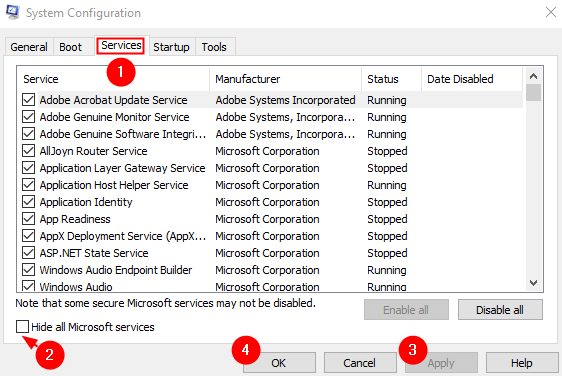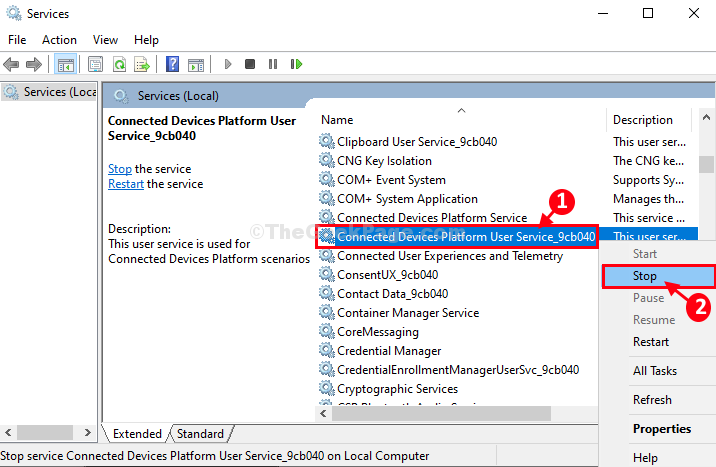Se visualizzi un messaggio di errore "Si è verificato un problema durante l'avvio di winscomrssrv.dll Impossibile trovare il modulo specificato“, quindi un programma sul tuo computer sta tentando di avviarsi utilizzando il file winscomrssrv.dll durante il processo di avvio, ma non è riuscito a farlo a causa dell'assenza del file dll sul tuo computer. È possibile verificare quale processo applicativo sta utilizzando il file dll e causando questo errore, quindi eliminare il processo/disinstallare l'applicazione (se non è necessario).
Fix- Esegui Autoruns e rileva il processo problematico-
Gli autorun rilevano quale dei programmi (mostra gli handle di processo dei programmi che si avviano durante l'avvio, principalmente in base alle chiavi di registro) si avviano durante il processo di avvio.
1. Vai a Questo sito web, scorrere verso il basso e fare clic su "Scarica Autoruns e Autorunsc" per scaricarlo sul tuo computer.

Dopo aver scaricato il pacchetto, vai alla posizione di download sul tuo computer.
3. Estratto il “scaricato”Autoruns" pacchetto in una posizione a tua scelta sul tuo computer.

4. Ora vai nella posizione in cui hai estratto il pacchetto.
5. Fare clic con il pulsante destro del mouse sopra "Autoruns64” (se stai usando a 64 bit Windows) e quindi fare clic su "Esegui come amministratore“.

Nota-
Se stai utilizzando un Windows 10 a 32 bit, tasto destro del mouse sopra "Autoruns” e poi cliccare su “Esegui come amministratore“.

6. Nel Contratto di licenza AutoRuns finestra, fare clic su "Essere d'accordo” per concordare con il contratto di licenza.

7. Nel Autoruns finestra, fare clic sulla casella accanto a "Filtro:” e poi digita “winscomrssrv” per vedere tutti i processi ad esso associati.

8. Ora, dai risultati della ricerca, tasto destro del mouse sul processo che sta utilizzando il file dll, quindi fare clic su "Elimina” per eliminarlo.
Una volta eliminato il processo dal computer, chiudi il Autoruns finestra.
Ricomincia il tuo computer.
Il messaggio di errore non verrà più visualizzato.
Il tuo problema sarà risolto.